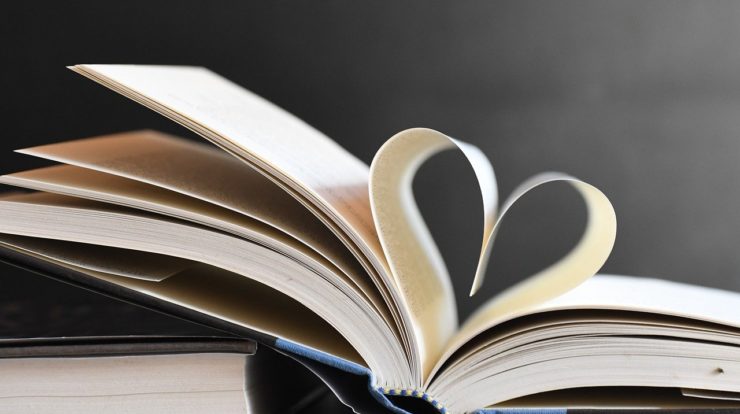
Vertikale Ausrichtung des Textes ändern
Sie können Text zwischen den oberen und unteren Rand einer Seite ausrichten, wenn der Text auf der Seite nicht die ganze Seite füllt. Wenn Sie Text vertikal auf der Seite zentrieren, verteilt Word gleichmäßig die leeren Zeilen auf der Seite zwischen dem oberen und unteren Rand der Seite. In der Standardeinstellung wendet Word vertikale Ausrichtung auf das gesamte Dokument.
- Im Dokument, das Sie ausrichten möchten, klicken Sie auf die Registerkarte „Layout“.
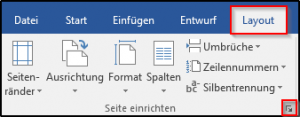
- Klicken Sie auf die Seite einrichten
 .
. - Klicken Sie auf die Registerkarte „Layout“.
- Wählen Sie eine Vertikale Ausrichtung aus.
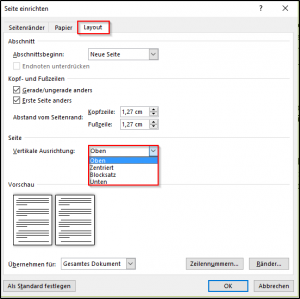
- Wählen Sie aus ob Sie die Ausrichtung für das gesamte Dokument oder für Dokument ab hier übernehmen möchten.
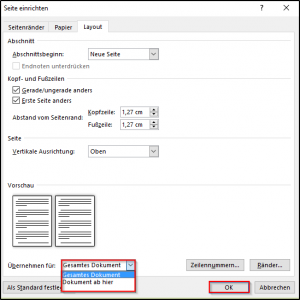
- Klicken Sie auf OK.
Seitenausrichtung ändern
Sie können die Seite im Hoch- oder Querformat ausrichten. Beim Hochformat passt weniger Text zwischen den linken und den rechten Rand auf die Seite, als auf ein Querformat.
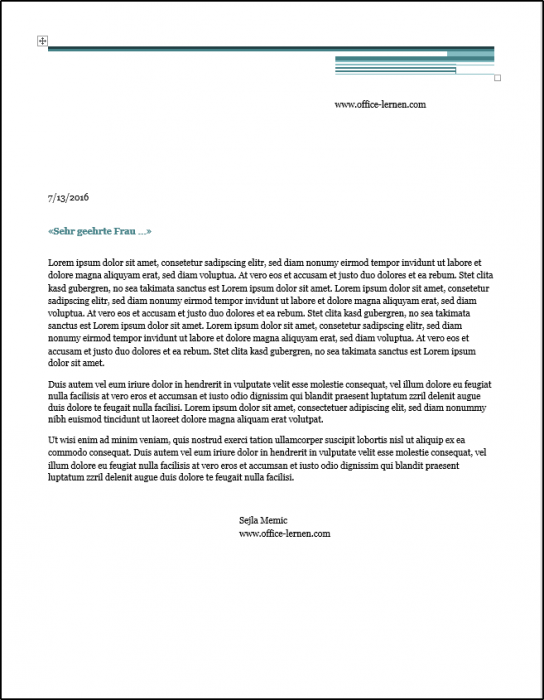
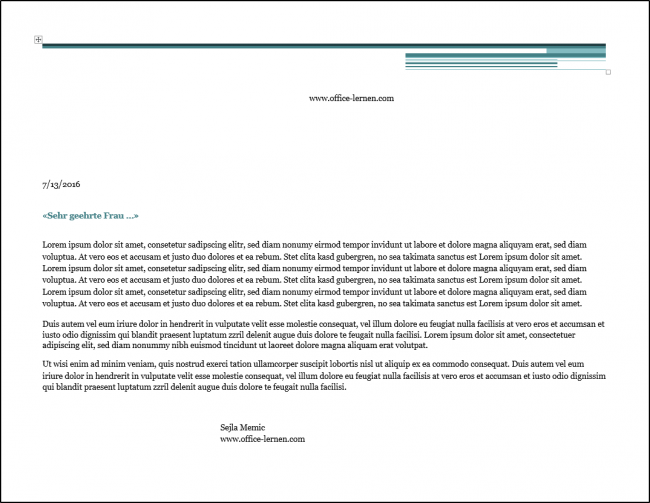
- Klicken Sie auf eine beliebige Stelle im Dokument.
- Klicken Sie auf die Registerkarte „Layout“.
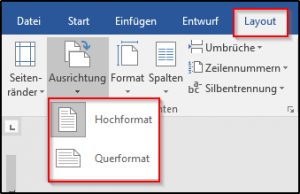
- Klicken Sie auf „Ausrichtung“ in der Gruppe „Seite einrichten“.
- Wählen Sie zwischen Hochformat und Querformat.
Abschnittumbruch einfügen
Sie können das Dokument in Abschnitte durch Einfügen von Abschnittsumbrüchen an verschiedenen Stellen anwenden. Sie können Abschnittsumbrüche verwenden, um das Layout oder die Formatierung einer Seite (bzw. mehrerer Seiten) im Dokument zu ändern. Beispielsweise können Sie einen Teil einer einspaltigen Seite in zwei Spalten anordnen. Sie können die Kapitel im Dokument voneinander trennen, sodass die Seitennummerierung der einzelnen Kapitel bei 1 beginnt. Darüber hinaus können Sie eine andere Kopf- oder Fußzeile für einen Abschnitt im Dokument erstellen.
- Klicken Sie auf der Registerkarte „Layout“ in der Gruppe „Seite einrichten“ auf „Umbrüche“.
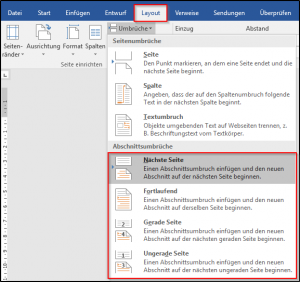
- Klicken Sie auf den gewünschten Abschnittsumbruch.

Endlich habe ich eine gute Anleitung gefunden um mehrseitige Broschüren resp. ein Buch mit Word zu schreiben.
Mit der abgelegten Vorlage ist es ein leichtes Nues zu verfassen.
Besten Dank